
પ્રસ્તુતિના નિદર્શન દરમિયાન, ફક્ત ફ્રેમ અથવા કદ દ્વારા જ નહીં તે કોઈપણ તત્વને પસંદ કરવું જરૂરી હોઈ શકે છે. પાવરપોઇન્ટનું પોતાનું સંપાદક છે જે તમને વિવિધ ઘટકોમાં વધારાની એનિમેશન લાદવાની મંજૂરી આપે છે. આ ચાલ ફક્ત પ્રસ્તુતિને એક રસપ્રદ દૃષ્ટિકોણ અને વિશિષ્ટતા આપે છે, પણ તેની કાર્યક્ષમતા પણ વધે છે.
એનિમેશન ના પ્રકાર
તાત્કાલિક તમને કામ કરવા માટેના પ્રભાવોની ઉપલબ્ધ અસરોને ધ્યાનમાં લેવાની જરૂર છે. તેઓ ઓપરેશનના ઉપયોગ અને પ્રકૃતિના ક્ષેત્ર દ્વારા વહેંચાયેલા છે. કુલ કુલ તેઓને 4 મુખ્ય વર્ગોમાં વહેંચવામાં આવે છે.પ્રવેશદ્વાર
એક માર્ગમાં એક તત્વ દેખાવ ગુમાવવા ક્રિયાઓ એક જૂથ. પ્રસ્તુતિઓમાં એનિમેશનના સૌથી સામાન્ય પ્રકારો દરેક નવી સ્લાઇડની શરૂઆતને સુધારવા માટે સેવા આપે છે. નિયુક્ત લીલા.
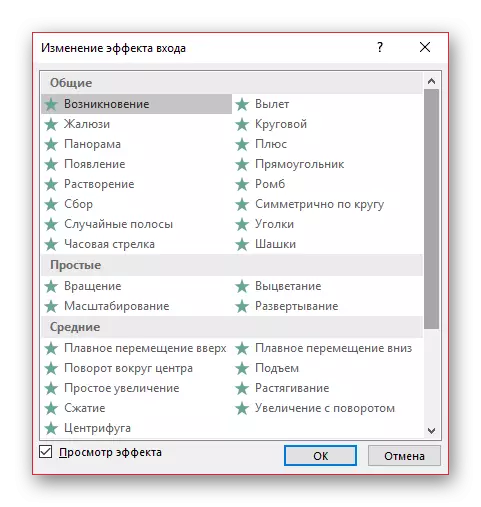
ઉત્પાદન
જેમ તમે અનુમાન કરી શકો છો, આ જૂથનું આ જૂથ, તેનાથી વિપરીત, સ્ક્રીનમાંથી તત્વને અદૃશ્ય કરવા માટે કરે છે. મોટેભાગે, સમાન ઘટકોના ઇનપુટની એનિમેશન સાથે એકસાથે અને સતત ઉપયોગ થાય છે જેથી સ્લાઇડને આગલી બાજુમાં ફેરવવા પહેલાં તેને દૂર કરવામાં આવે. લાલ માં નિયુક્ત.
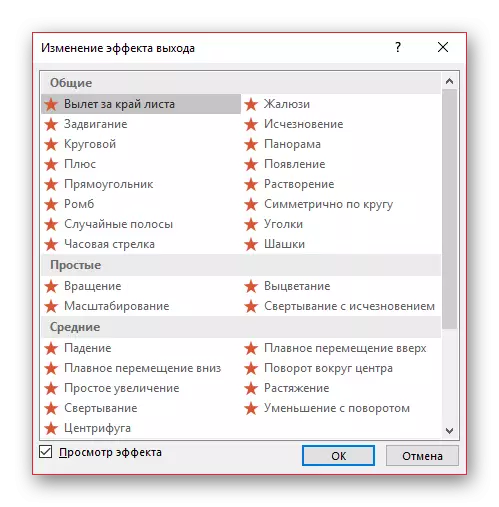
પસંદગી
એનિમેશન, જે એક રીતે અથવા અન્ય પસંદ કરેલી વસ્તુને સૂચવે છે, તેના પર ધ્યાન આકર્ષિત કરે છે. મોટેભાગે તે સ્લાઇડના મહત્વપૂર્ણ પાસાઓને લાગુ પડે છે, તેના પર ધ્યાન આકર્ષિત કરે છે અથવા બીજું બધુંથી વિચલિત કરે છે. પીળા માં સૂચવાયેલ.
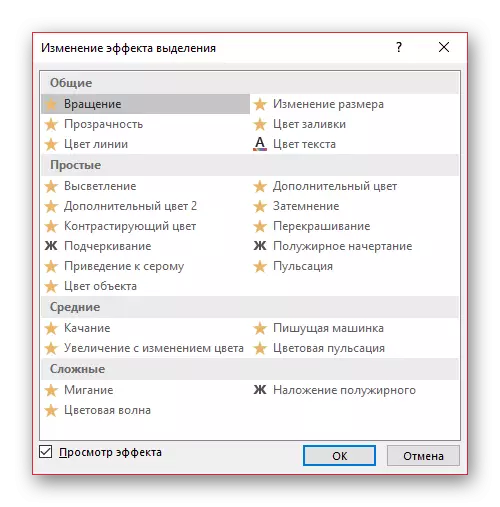
ચળવળના માર્ગો
વધારાની ક્રિયાઓ જે જગ્યામાં સ્લાઇડ ઘટકોના સ્થાનને બદલવા માટે સેવા આપે છે. એક નિયમ તરીકે, એનિમેશનની આ પદ્ધતિ અત્યંત દુર્લભ છે અને અતિરિક્ત વિઝ્યુલાઇઝેશન માટે, ખાસ કરીને મહત્વપૂર્ણ મુદ્દાઓ અન્ય અસરો સાથે સંયોજનમાં છે.

હવે તમે એનિમેશનને ઇન્સ્ટોલ કરવા માટેની પ્રક્રિયાને ધ્યાનમાં લેવા પહેલાથી જ આગળ વધી શકો છો.
એનિમેશન બનાવવું
માઈક્રોસોફ્ટ ઑફિસના વિવિધ સંસ્કરણોમાં, સમાન અસરો બનાવવાની રીતો અલગ છે. મોટાભાગના જૂના સંસ્કરણોમાં આ પ્રકારનાં ઘટકો સેટ કરવા માટે, ઇચ્છિત સ્લાઇડ ઘટક પસંદ કરો, જમણી માઉસ બટનથી તેના પર ક્લિક કરો અને "એનિમેશન પરિમાણો" અથવા સમાન મૂલ્યો પસંદ કરો.
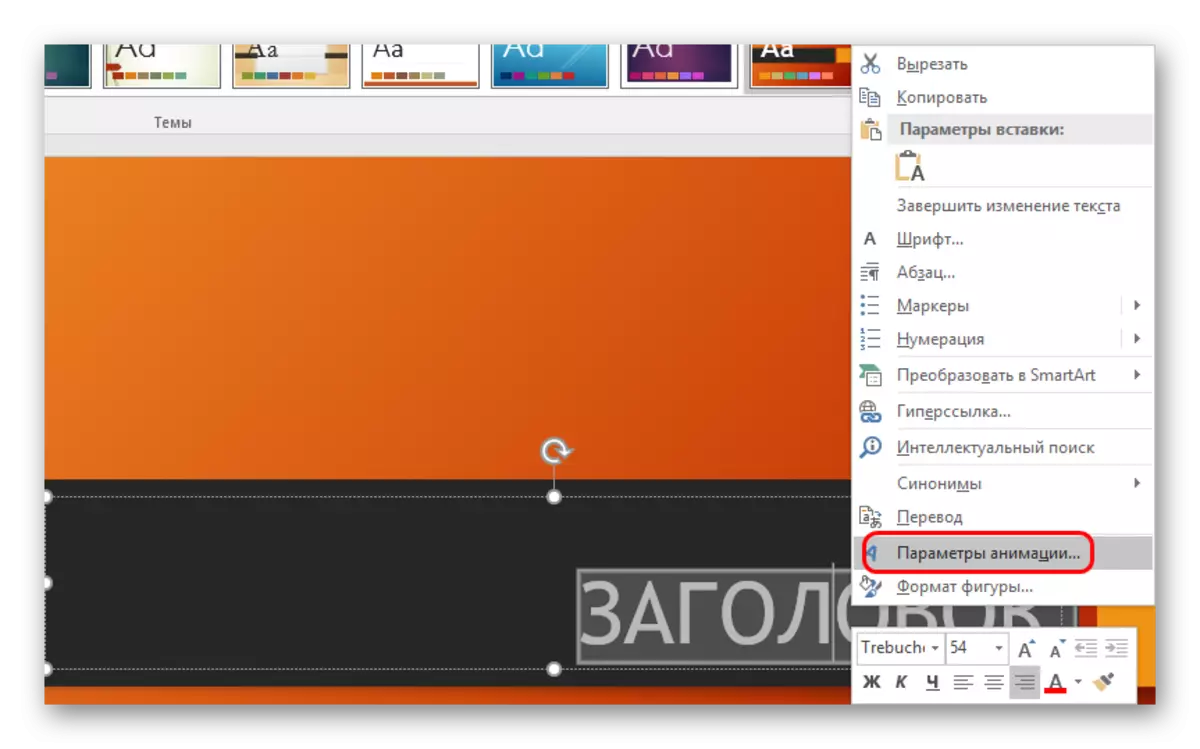
માઈક્રોસોફ્ટ ઓફિસ 2016 સંસ્કરણ સહેજ અલગ અલ્ગોરિધમનો ઉપયોગ કરે છે. ત્યાં બે મુખ્ય માર્ગો છે.
પદ્ધતિ 1: ઝડપી
સૌથી સરળ વિકલ્પ જે ચોક્કસ ઑબ્જેક્ટ માટે એક ક્રિયા અસાઇન કરવા માટે રચાયેલ છે.
- ઇફેક્ટ્સ સેટિંગ્સ પ્રોગ્રામ હેડરમાં, અનુરૂપ ટૅબ "એનિમેશન" માં સ્થિત છે. કામ શરૂ કરવા માટે, તમારે આ ટેબ દાખલ કરવો જોઈએ.
- આઇટમ પર કોઈ વિશિષ્ટ અસર લાદવા માટે, તમારે પહેલા ચોક્કસ સ્લાઇડ ઘટક (ટેક્સ્ટ, મેપિંગ, વગેરે) પસંદ કરવાની જરૂર છે જેમાં તે લાગુ કરવામાં આવશે. ફક્ત પર્યાપ્ત ફાળવો.
- તે "એનિમેશન" વિસ્તારમાં સૂચિમાં ઇચ્છિત વિકલ્પ પસંદ કરવા માટે બાકી રહેશે. આ અસર પસંદ કરેલા ઘટક માટે કરવામાં આવશે.
- વિકલ્પો મેનેજમેન્ટ તીર દ્વારા સ્ક્રોલ કરવામાં આવે છે, અને તમે માનક પ્રકારોની સંપૂર્ણ સૂચિ પણ જમાવી શકો છો.

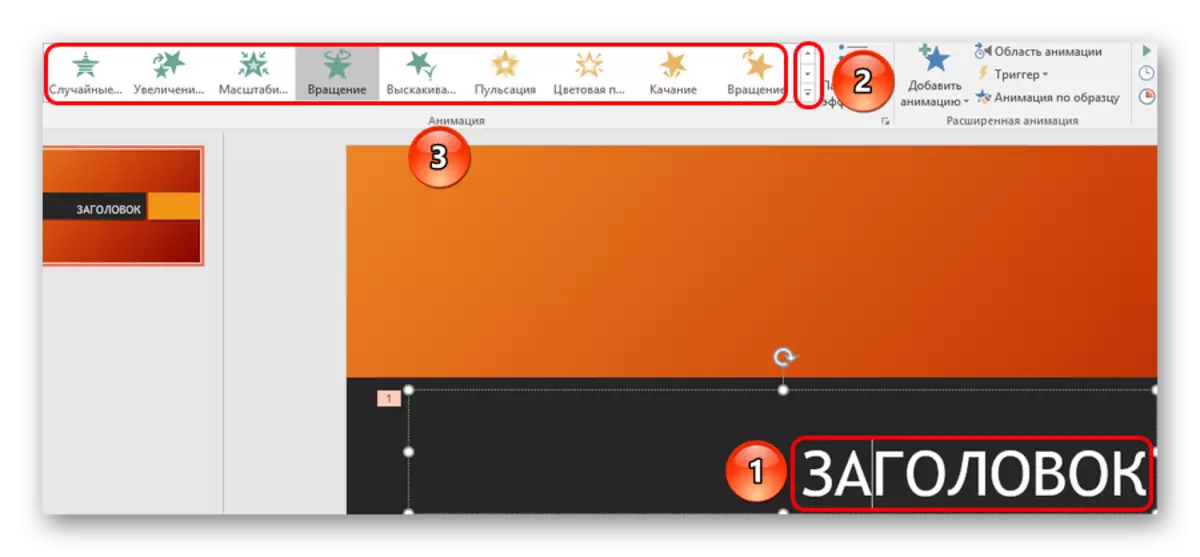
આ પદ્ધતિ ઝડપી ઉમેરી શકાતી નથી. જો વપરાશકર્તા બીજા વિકલ્પ પર ક્લિક કરે છે, તો જૂની ક્રિયાને પસંદ કરવામાં આવશે.
પદ્ધતિ 2: મુખ્ય
તમે ઇચ્છિત ઘટક પણ પસંદ કરી શકો છો, અને પછી એનિમેશન વિભાગમાં હેડરમાં "એનિમેશન ઉમેરો" બટન પર ક્લિક કરો, પછી ઇચ્છિત અસર પ્રકાર પસંદ કરો.
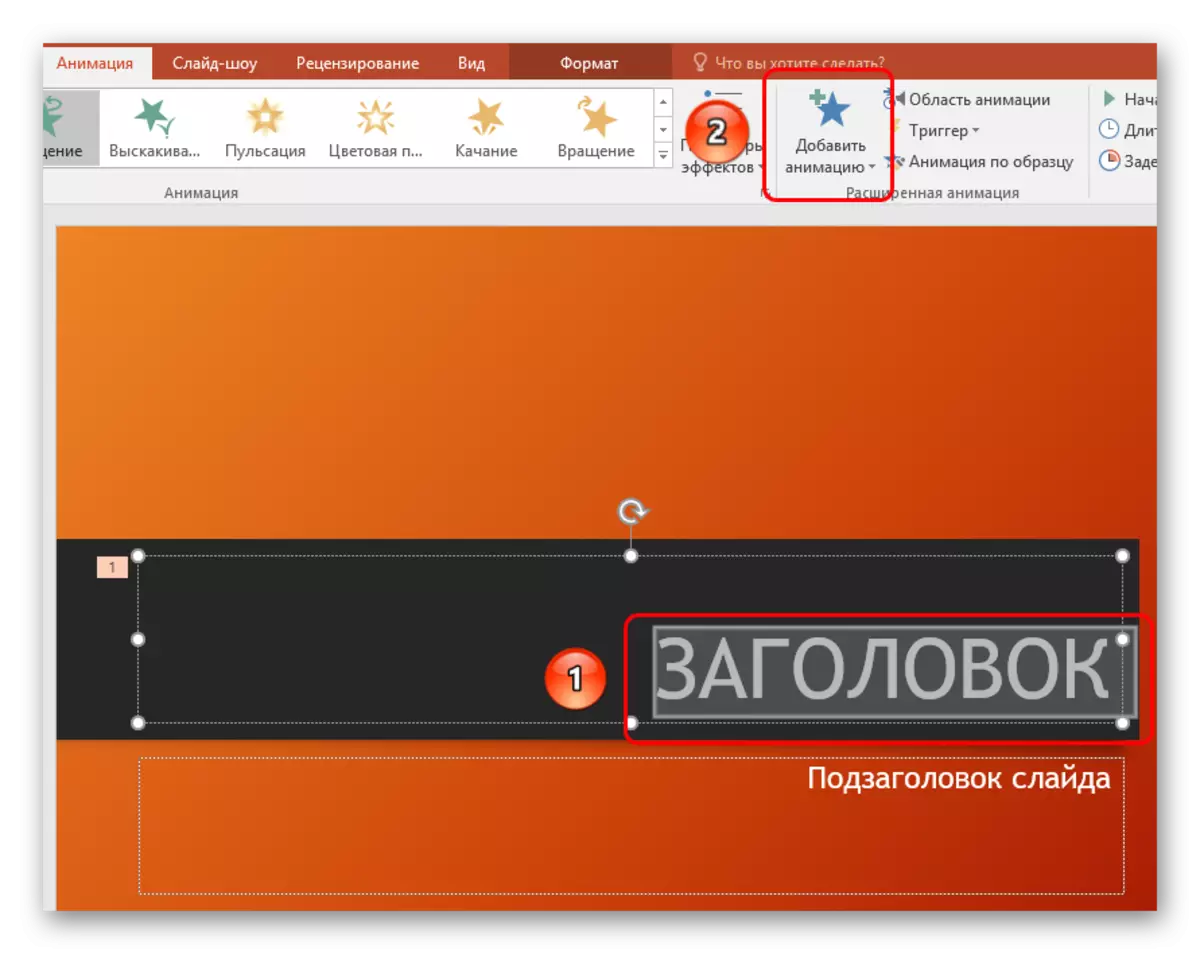
આ પદ્ધતિ એ હકીકતને કારણે વધુ સારી છે કે તે તમને એકબીજાને અલગ એનિમેશન સ્ક્રિપ્ટ્સ લાદવાની મંજૂરી આપે છે, વધુ જટિલ કંઈક બનાવે છે. તે ઘટકોની જૂની જોડાયેલ સેટિંગ્સને પણ બદલી શકતું નથી.
એનિમેશનના વધારાના પ્રકારો
હેડરની સૂચિમાં, ફક્ત સૌથી વધુ લોકપ્રિય એનિમેશન વિકલ્પો રજૂ કરવામાં આવે છે. જો તમે આ સૂચિને જમાવટ કરો છો અને નીચે "વધારાની અસરો ..." વિકલ્પ પસંદ કરો તો તમે સંપૂર્ણ સૂચિ મેળવી શકો છો. એક વિંડો હાલની અસરોની સંપૂર્ણ સૂચિ સાથે ખુલશે.
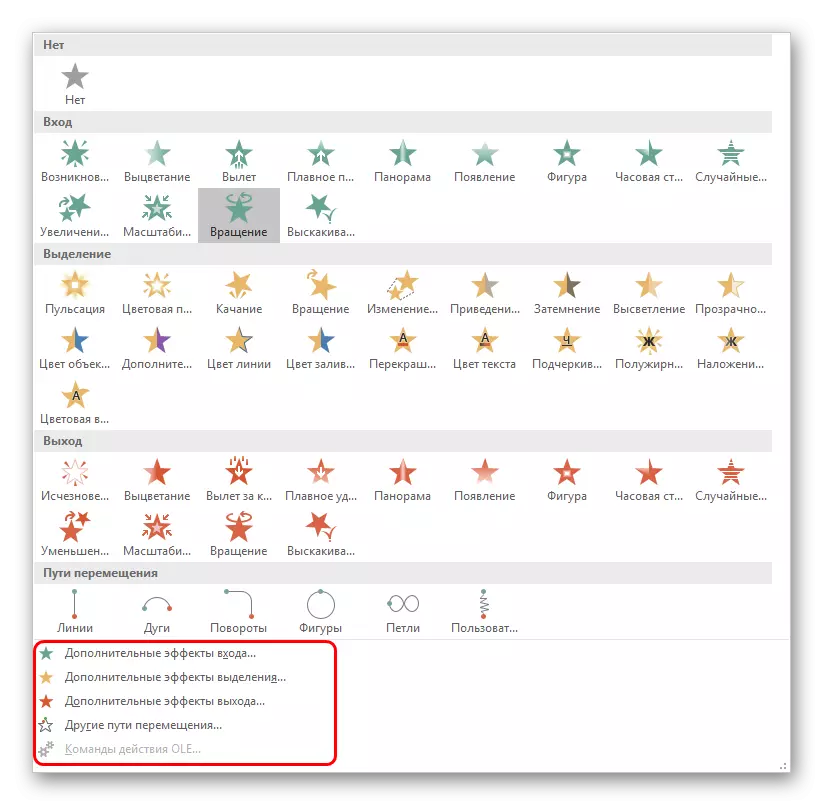
હાડપિંજર બદલો
ત્રણ મુખ્ય પ્રકારોના એનિમેશન - ઇનપુટ, પસંદગી અને આઉટપુટ - તે કહેવાતા "એનિમેશનનું હાડપિંજર" નથી, કારણ કે તેઓ ફક્ત અસર પ્રદર્શિત કરે છે.
પરંતુ તત્વો પર ઓવરલેપિંગ કરતી વખતે "ચળવળના માર્ગો" સ્લાઇડ પર આ ખૂબ જ "હાડપિંજર" પર દર્શાવવામાં આવે છે - તે તત્વોનું ચિત્ર દોરશે.
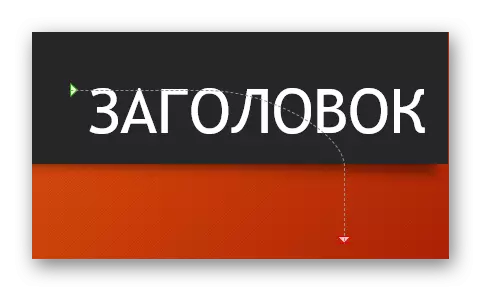
તેને બદલવા માટે, તમારે પેવેલ્ડ હિલચાલ રૂટ પર ડાબી માઉસ બટન પર ક્લિક કરવું આવશ્યક છે અને પછી તેને ખેંચીને અથવા જમણી બાજુથી પ્રારંભ કરીને તેને બદલો.

આ કરવા માટે, તમારે ખૂણામાં વર્તુળો અને એનિમેશનની પસંદગીના ક્ષેત્રના ચહેરાના મધ્યમાં ભાગ લેવાની જરૂર પડશે, અને પછી પક્ષોને ખેંચો. તમે લાઇન માટે "grasp" પણ કરી શકો છો અને તેને કોઈપણ ઇચ્છિત બાજુમાં ખેંચી શકો છો.
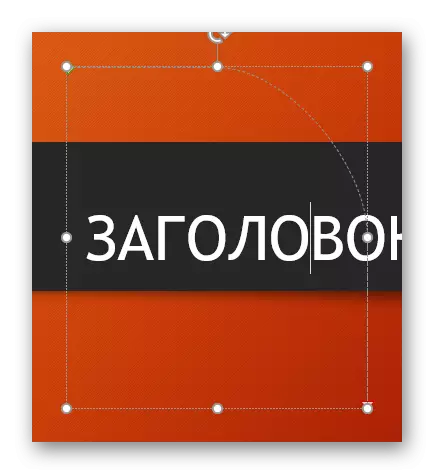
ખસેડો પાથ બનાવવા માટે જેના માટે નમૂનો ખૂટે છે, તમારે "વૈવિધ્યપૂર્ણ માર્ગ" વિકલ્પની જરૂર પડશે. તે સામાન્ય રીતે સૂચિમાં સૌથી વધુ છે.

આ તમને સ્વતંત્ર રીતે કોઈપણ તત્વની હિલચાલની કોઈ પણ વસ્તુને આકર્ષિત કરવા દેશે. અલબત્ત, તે સૌથી વધુ સચોટ લેશે અને સારી આંદોલનની છબી માટે પણ ચિત્રકામ કરશે. માર્ગ દોરવામાં આવે તે પછી, પરિણામી એનિમેશનનું હાડપિંજર પણ બદલી શકાય છે, કારણ કે તે ઇચ્છે છે.

અસર સેટિંગ્સ
ઘણા કિસ્સાઓમાં, ફક્ત થોડી એનિમેશન ઉમેરો, તમારે તેને ગોઠવવાની જરૂર છે. આ કરવા માટે, આ વિભાગમાં હેડરમાં સ્થિત બધા ઘટકોને સેવા આપે છે.
- એનિમેશન આઇટમ પસંદ કરેલી આઇટમ પર અસર ઉમેરે છે. જો જરૂરી હોય તો અહીં એક સરળ અનુકૂળ સૂચિ છે, તે વિસ્તૃત કરી શકાય છે.
- "ઇફેક્ટ પરિમાણો" બટન તમને આ પસંદ કરેલી ક્રિયાને વધુ ખાસ કરીને ગોઠવવાની મંજૂરી આપે છે. દરેક પ્રકારના એનિમેશનની પોતાની સેટિંગ્સ છે.
- "સ્લાઇડ સ્લાઇડ ટાઇમ" વિભાગ તમને અવધિની અસરોને સેટ કરવાની મંજૂરી આપે છે. એટલે કે, જ્યારે કોઈ વિશિષ્ટ એનિમેશન રમવાનું શરૂ કરે છે ત્યારે તમે પસંદ કરી શકો છો, તે કેટલું ચાલશે, તે ઝડપે શું ચાલે છે અને બીજું. દરેક ક્રિયા માટે યોગ્ય વસ્તુ છે.
- "વિસ્તૃત એનિમેશન" વિભાગ વધુ જટિલ પ્રકારની ક્રિયાઓ સેટ કરવાનું શક્ય બનાવે છે.

ઉદાહરણ તરીકે, ઍડ એનિમેશન બટન તમને આઇટમ દીઠ બહુવિધ અસરો લાગુ કરવાની મંજૂરી આપે છે.
"એનિમેશન ક્ષેત્ર" તમને એક તત્વ પર ગોઠવેલી ક્રિયાઓના આદેશને જોવા માટે બાજુ પર એક અલગ મેનૂ કૉલ કરવાની મંજૂરી આપશે.
આઇટમ "નમૂના એનિમેશન" એ વિવિધ સ્લાઇડ્સ પર સમાન વસ્તુઓ પર વિશિષ્ટ પ્રભાવો માટે સમાન પ્રકારની સેટિંગ્સને ફેલાવવા માટે રચાયેલ છે.
"ટ્રિગર" બટન તમને ક્રિયા શરૂ કરવા માટે વધુ જટિલ શરતો અસાઇન કરવાની મંજૂરી આપે છે. આ ખાસ કરીને તત્વો માટે ઉપયોગી છે જેમાં ઘણી અસરો લાદવામાં આવી હતી.
- "વ્યૂ" બટન તમને જોવાની પરવાનગી આપે છે કે જ્યારે સ્લાઇડ જોવા ગમે ત્યારે સ્લાઇડ કેવી રીતે દેખાશે.

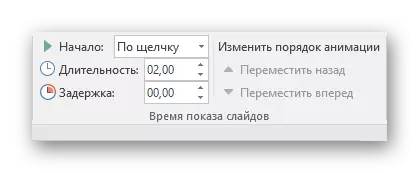

વૈકલ્પિક: માપદંડ અને ટીપ્સ
વ્યવસાયિક અથવા સ્પર્ધાત્મક સ્તર પર પ્રસ્તુતિમાં એનિમેશનના ઉપયોગ માટે ચોક્કસ પ્રમાણભૂત માપદંડ છે:
- સ્લાઇડ પરના તમામ એનિમેશન ઘટકોની કુલ પ્લેબેક અવધિ 10 સેકન્ડથી વધુ સમય લેતી નથી. ત્યાં બે સૌથી લોકપ્રિય બંધારણો છે - ક્યાં તો 5 સેકન્ડમાં ઇનપુટ અને આઉટપુટ અથવા પ્રવેશ અને બહાર નીકળો પર 2 સેકંડ, અને 6 પ્રક્રિયામાં મહત્વપૂર્ણ બિંદુઓની ફાળવણી પર.
- કેટલાક પ્રકારના પ્રસ્તુતિઓ તેમના પોતાના પ્રકારનો સમય એનિમેશન ઘટકોનો જુદો જુદી હોય છે જ્યારે તેઓ દરેક સ્લાઇડના લગભગ સંપૂર્ણ પ્રદર્શનને કબજે કરી શકે છે. પરંતુ આવી ડિઝાઇન પોતાને એક રીતે અથવા બીજામાં ન્યાયી ઠેરવે છે. ઉદાહરણ તરીકે, જો સ્લાઇડની વિઝ્યુલાઇઝેશનનો સાર અને તેના પરની માહિતી આ અભિગમ પર રાખવામાં આવે છે, અને ફક્ત સજાવટ માટે જ નહીં.
- આવી અસરો પણ સિસ્ટમ લોડ કરે છે. તે નાના ઉદાહરણો પર અસ્પષ્ટપણે હોઈ શકે છે, કારણ કે આધુનિક ઉપકરણો સારા પ્રદર્શન ધરાવે છે. જો કે, એક વિશાળ મીડિયા પેકેજ શામેલ સાથે ગંભીર પ્રોજેક્ટ્સ કામ કરતી વખતે મુશ્કેલીઓનો અનુભવ કરી શકે છે.
- મુસાફરી પાથનો ઉપયોગ કરતી વખતે, કાળજીપૂર્વક નિરીક્ષણ કરવું યોગ્ય છે કે મોબાઇલ તત્વ સ્પ્લિટ સેકંડ માટે સ્ક્રીનો સીમાઓની બહાર ન જાય. આ પ્રસ્તુતિ નિર્માતાના બિન-વ્યાવસાયીકરણનું પ્રદર્શન કરે છે.
- GIF ફોર્મેટમાં વિડિઓ ફાઇલો અને છબીઓને એનિમેશન લાગુ કરવા માટે તે ખૂબ જ ભલામણ કરવામાં આવે છે. પ્રથમ, ટ્રિગર પછી મીડિયા ફાઇલ વિકૃતિના કિસ્સાઓમાં ઘણીવાર કિસ્સાઓ હોય છે. બીજું, ઉચ્ચ ગુણવત્તાની ગોઠવણી સાથે પણ નિષ્ફળતા આવી શકે છે અને ફાઇલ ક્રિયાની પ્રક્રિયામાં રમવાનું શરૂ કરશે. આશરે બોલતા, પ્રયોગ કરવો વધુ સારું છે.
- સમય બચાવવા માટે એનિમેશનને અતિશય ઝડપી બનાવવું અશક્ય છે. જો ત્યાં સખત નિયમન હોય, તો આ મિકેનિક્સને છોડી દેવું વધુ સારું છે. અસરો, સૌ પ્રથમ, એક દ્રશ્ય ઉમેરો છે, તેથી તેઓ ઓછામાં ઓછા કોઈ વ્યક્તિને હેરાન કરશે નહીં. અતિશય ઝડપી અને સરળ હિલચાલને જોવાથી આનંદ થતો નથી.
અંતે હું નોંધવા માંગું છું કે પાવરપોઇન્ટ એનિમેશનના અસ્તિત્વના પ્રારંભમાં એક વધારાના સુશોભન તત્વ હતું. આજે, આ અસરો વિના કોઈ વ્યાવસાયિક પ્રસ્તુતિ આવશ્યક નથી. શક્ય તેટલી બધી સ્લાઇડમાંથી પ્રાપ્ત કરવા માટે અદભૂત અને વિધેયાત્મક એનિમેશન ઘટકોને બનાવવા માટે તે ખૂબ જ મહત્વપૂર્ણ છે.
